วิธีการตั้งค่าและใช้งานต่อบนพีซีสำหรับ iOS ที่ใช้ Windows 10

สัปดาห์ที่แล้ว Microsoft เปิดตัวฟีเจอร์ใหม่การอัปเดตผู้สร้าง Windows 10 Fall เรียกว่า“ ดำเนินการต่อบนพีซี” ฉันคิดว่ามันจะต้องมีในอนาคตสำหรับผู้ใช้ Android และ iOS มาดูกัน!
จนถึงตอนนี้การอัปเดตผู้สร้าง Windows 10 Fallรวมถึงการปรับปรุงที่แข็งแกร่งเพื่อปรับแต่งรุ่นก่อนหน้าของรุ่น 1703 แต่เมื่อสัปดาห์ที่แล้ว Microsoft เปิดตัวฟีเจอร์แสดงตัวอย่างที่ทำให้ต้องมีสำหรับผู้ใช้ที่มีอุปกรณ์มือถือ Android หรือ iPhone
คุณสมบัติ ดำเนินการต่อบนพีซี อนุญาตให้คุณแชร์เนื้อหาระหว่างของคุณสมาร์ทโฟนมือถือและพีซี Windows 10 ของคุณ ก่อนหน้านี้ฟีเจอร์นี้รองรับเฉพาะ Android แต่ตอนนี้มันรองรับอุปกรณ์ iPhone / iOS แล้วในที่สุดฉันก็สามารถตรวจสอบและตรวจสอบได้สำหรับทุกคนที่คุณกำลังอ่าน!
โอ้ก่อนที่คุณจะดาวน์โหลดฉันต้องเตือนคุณ ดำเนินการต่อบนพีซียังคงค่อนข้างบั๊กในขณะนี้ มันแสดงให้เห็นถึงความเป็นไปได้และแสดงให้เห็นว่า Microsoft กำลังจะไปถึงแม้จะมีผลิตภัณฑ์ของคู่แข่ง
เช็คเอาท์ดำเนินการต่อบนพีซีสำหรับ iOS ใน Windows 10 Fall Creators Update
เมื่อมองแวบแรกฟีเจอร์ Continue บนพีซีสำหรับ iOS จะถูก จำกัด เพียงไม่กี่แอพ (Web Browsing) อย่างไรก็ตาม Microsoft วางแผนที่จะขยายสิ่งที่สามารถ“ ส่งไปยังพีซี” ในเวอร์ชันอนาคต
สิ่งที่คุณต้องการสำหรับสิ่งนี้ในการทำงาน?
- การเชื่อมต่ออินเทอร์เน็ตที่ใช้งาน
- อุปกรณ์ iOS หรือ Android
- บัญชี Microsoft - ต้องใช้ที่อยู่อีเมลเดียวกันเพื่อลงชื่อเข้าใช้ทั้ง iOS, Android และ Windows 10
- แอพ Microsoft Authenticator สำหรับ iOS หรือ Android
- อุปกรณ์ที่ใช้ Windows 10 Fall Builders Update
ก่อนที่คุณจะเริ่มคุณจะต้องจับคู่ของคุณโทรศัพท์ที่มี Windows 10 เปิดการตั้งค่าและคุณจะเห็นหมวดหมู่ใหม่ที่เรียกว่าโทรศัพท์ Windows 10 กำลังเพิ่มหมวดหมู่ใหม่มากขึ้นเรื่อย ๆ ในแต่ละรุ่นและตอนนี้เวอร์ชั่น 1709 จะมีทั้งหมด 13 รายการ
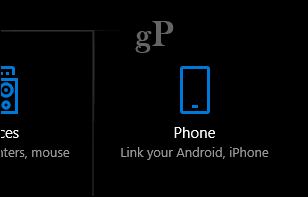
เปิด โทรศัพท์ จากนั้นคลิกที่ เพิ่มโทรศัพท์ ปุ่ม.
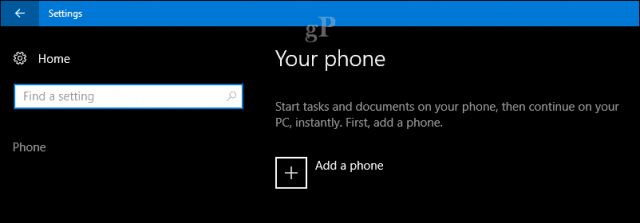
เชื่อมโยงโทรศัพท์และพีซีโดยเลือกพื้นที่ของคุณรหัสให้ป้อนหมายเลขโทรศัพท์ของคุณแล้วคลิกปุ่มส่ง ปิดกล่องโต้ตอบ คุณสามารถเชื่อมโยงอุปกรณ์มากกว่าหนึ่งเครื่องได้เช่นกันดังนั้นหากคุณมีทั้ง Android และ iOS หรือมากกว่าหนึ่งเครื่องให้ไปข้างหน้าแล้วจับคู่อุปกรณ์เหล่านั้น
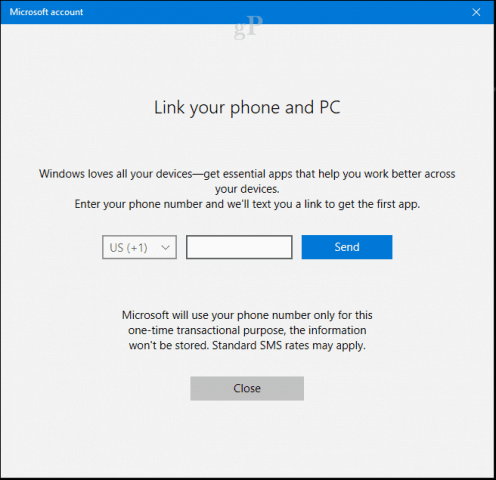
ข้อความจะถูกส่งไปยังโทรศัพท์ของคุณด้วยmagic link เพื่อดาวน์โหลดแอพพิเศษในแอปพีซีซึ่งทำให้การทำงานทั้งหมดนี้เสร็จ เปิดลิงก์ซึ่งจะเปิดแอพสโตร์ซึ่งคุณสามารถดาวน์โหลดแอพสำหรับ Android หรือ iOS

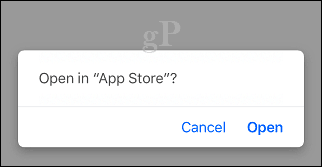
คลิก ได้รับ เพื่อเริ่มการดาวน์โหลด
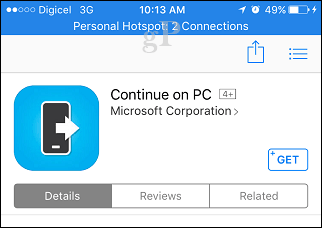
เปิดแอปแล้วเรียกดูบทช่วยสอนด่วน ดำเนินการต่อเพื่อสลับ ดำเนินการต่อบนพีซี สิ่งนี้จะเพิ่มแอพลงในแผ่นแบ่งปันทั่วทั้งระบบใน iOS
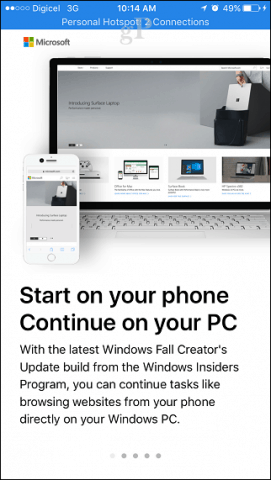
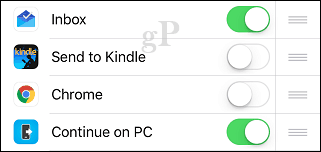
เมื่อคุณพร้อมที่จะลองทำต่อบนพีซีเปิด Safari หรือ Twitter จากนั้นใช้ปุ่ม Share เพื่อเปิดแผ่นแชร์ สำหรับตัวอย่างนี้ฉันจะเปิดหน้าเว็บใน Safari แล้วดำเนินการต่อบนพีซีของฉัน คลิกปุ่มดำเนินการต่อบนพีซี
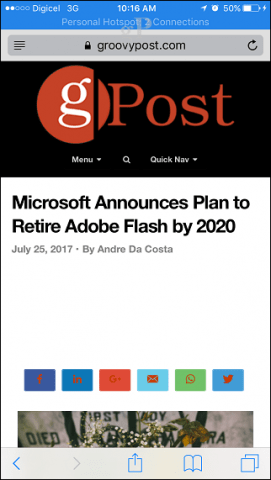
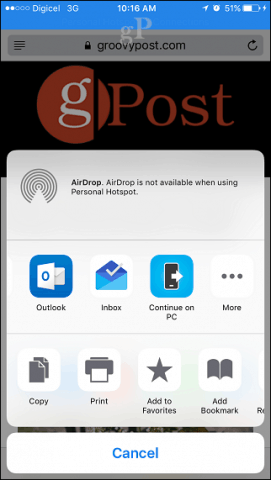
กล่องโต้ตอบจะแจ้งให้คุณทราบหากคุณต้องการที่จะดำเนินการต่อบนพีซีของคุณทันทีหรือหลังจากนั้น ฉันจะเลือกตอนนี้
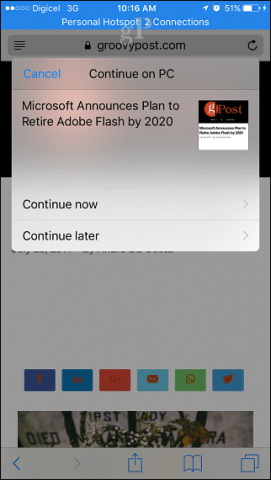
ดำเนินการต่อเพื่อลงชื่อเข้าใช้บัญชี Microsoft ของคุณจากนั้นอนุมัติคำขอโดยใช้แอป Authenticator สำหรับ iOS ไม่ต้องกังวลนี่เป็นเพียงกระบวนการเดียว
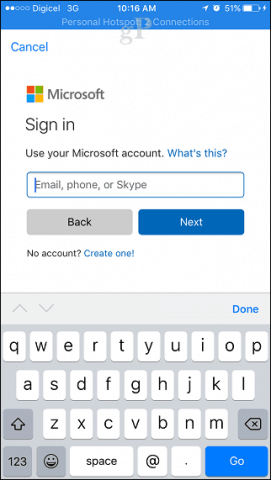
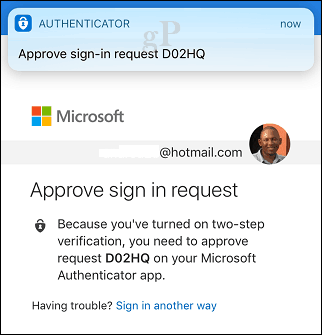
เลือกอุปกรณ์ Windows 10 ที่คุณต้องการต่อไป คุณควรได้รับการยืนยันว่าประสบการณ์ได้ถูกส่งไปเรียบร้อยแล้ว ฉันต้องยอมรับมันต้องใช้ความพยายามสักสองสามนาทีในการทำงานนี้ แต่ในที่สุดก็ทำได้
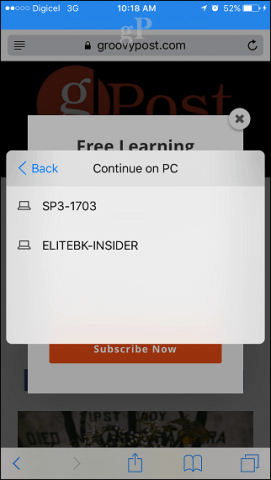
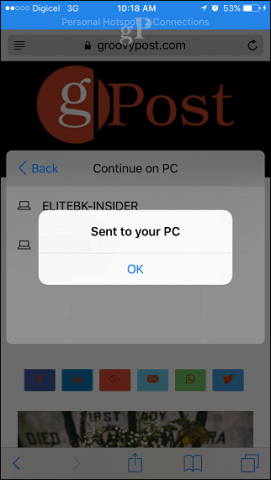
ภาพหน้าจอไม่ยุติธรรมดังนั้นฉันบันทึกวิดีโอสั้น ๆ เพื่อแสดงให้คุณเห็นว่ามันทำงานอย่างไรลองดูสิ!
การทดสอบส่งไปยังพีซีของฉันบน # Windows10 #iPhone บางครั้งก็เป็นที่นิยม คุณสมบัติที่ยอดเยี่ยม! pic.twitter.com/etKYOLlsXY
- Andre Da Costa (@adacosta) 30 กรกฎาคม 2017
อย่างที่ฉันได้กล่าวไปแล้วว่าจากการเขียนนี้บทความดำเนินการต่อบนพีซีถูก จำกัด ที่หน้าเว็บ ไม่มีตัวเลือกในการส่งภาพถ่ายเอกสาร Word หรือประสบการณ์อื่น ๆ ในชีวิตประจำวัน แต่มีศักยภาพที่จะเกิดเวทมนตร์ขึ้นได้อีกเมื่อมันย้ำบนแอพ MacOS ได้รวมความสามารถที่คล้ายกันที่เรียกว่า Continuity ซึ่งมีความเป็นผู้ใหญ่มากกว่า แน่นอนว่าความพยายามเริ่มแรกนี้แสดงให้เห็นถึง Microsoft ใหม่ที่ยินดีที่จะพบปะผู้ใช้บนอุปกรณ์ที่เลือกไว้ การเคลื่อนไหวที่ชาญฉลาดในฐานะผู้คนที่ต้องการทางเลือกมากขึ้นเมื่อเทียบกับการล็อคอินผู้ขาย!
![แสดงเฉพาะงานของวันนี้ในแถบสิ่งที่ต้องทำของ Outlook 2007 [วิธีใช้]](/images/outlook/show-only-todayrsquos-tasks-in-outlook-2007-to-do-bar-how-to.png)

![ติดตั้ง VPN - โฮสต์ PPTP ในบ้าน Windows 7 PC ของคุณ [วิธีการ]](/images/microsoft/setup-a-vpn-ndash-pptp-host-on-your-home-windows-7-pc-how-to.png)






![ดาวน์โหลดฟรี - Microsoft Money Plus Deluxe Sunset [groovyDownload]](/images/freeware/free-download-8211-microsoft-money-plus-deluxe-sunset-groovydownload.png)
ทิ้งข้อความไว้